- MapDekode ( http://planeta.terra.com.br/informatica/download1/dekode_contract.htm )
- Sendmap (http://gps.chrisb.org/gps_mapper.htm )
- NIMA2POI.exe( Download hier! )
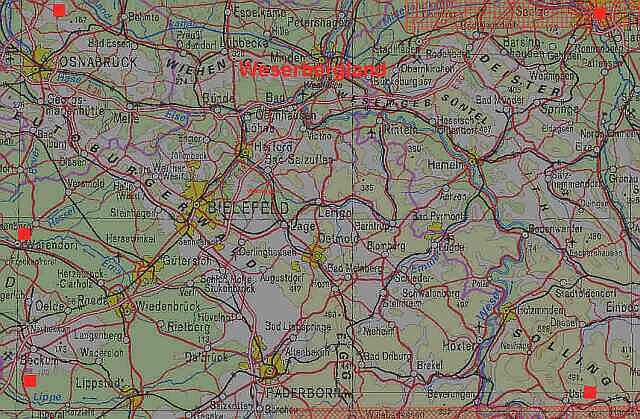
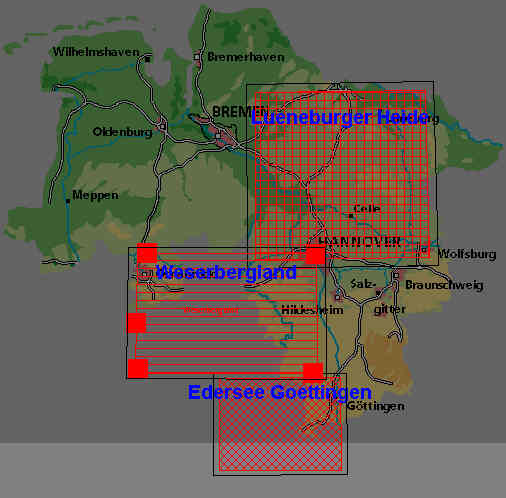
|
18.04.2003
und 27.04.03 Version 1.2 |
|
|
11.04.2003
Version 1.1 |
|
|
03.04.2003
Version 1.0 |